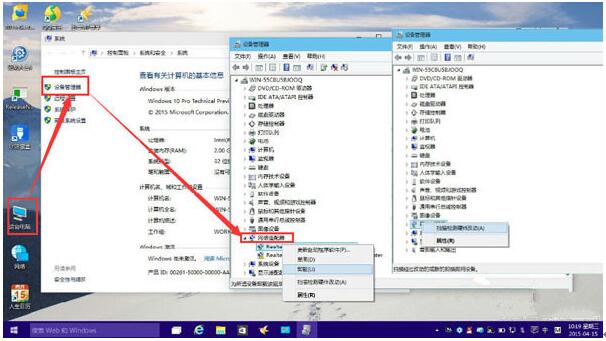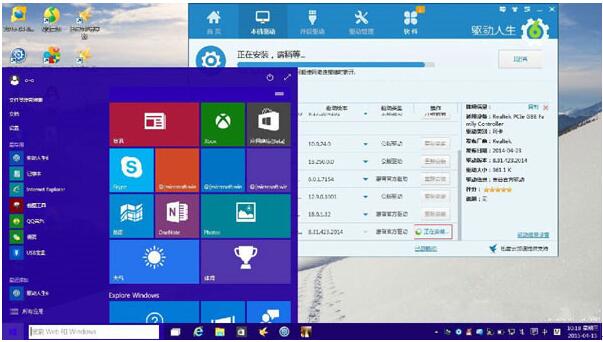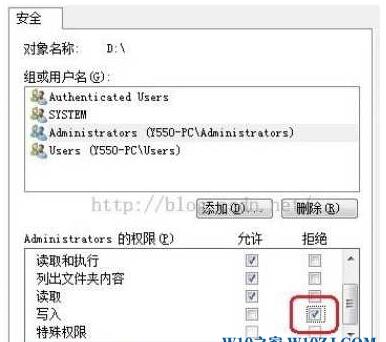网卡不支持Windows10专业版系统怎么办?
发布时间:2022-05-28 文章来源:深度系统下载 浏览:
|
Windows 10是美国微软公司研发的跨平台及设备应用的操作系统。是微软发布的最后一个独立Windows版本。Windows 10共有7个发行版本,分别面向不同用户和设备。截止至2018年3月7日,Windows 10正式版已更新至秋季创意者10.0.16299.309版本,预览版已更新至春季创意者10.0.17120版本
网卡是工作在链路层的网络组件,是局域网中连接计算机和传输介质的接口,不仅能实现与局域网传输介质之间的物理连接和电信号匹配,还涉及帧的发送与接收、帧的封装与拆封、介质访问控制、数据的编码与解码以及数据缓存的功能等。
不过最近却有用户反映,发现Win10专业版系统的网卡驱动不能用,所以导致无法连接网络的问题,对于这样的问题应该怎么办呢?那么在这里就让小编来为大家介绍下具体的解决方法吧!
Win10专业版网卡驱动出现问题的症状有:
1、右下角小电脑有红XX。
2、进入设备管理器中没有网络适配器,且黄色的感叹号设备也没有。
3、手动从官方下载的驱动不能安装(安装时提示此计算机没有网络设备等)。
这些症状会直接导致电脑无法连接有线网络,此时,可以首先利用电脑自身的修复功能进行修复。
Win10专业版网卡驱动出现问题的的解决方法:
第一步、右键计算机——属性——设备管理器——网络适配器。先卸载原来型号不对或者不显示型号的网卡驱动,卸载完成之后,重新扫描检测硬件改动。
第二步、完成后未识别的设备里就有网络适配器,电脑自身修复完成。然后安装驱动人生网卡版(在电脑没网络的情况下,可用移动设备将网卡版的驱动人生传到该电脑上),网卡版的驱动人生可以实现安装软件的同时就把网卡驱动检测安装好。如在这步未能解决网卡问题,可在驱动人生主界面重新检测网卡驱动,并重装网卡驱动,对网卡驱动进行修复。
第三步、修复完成,驱动人生会显示修复结果,此时,网卡驱动问题便解决好了。
第四步、当无线网卡驱动出现问题,也可以依照网卡驱动的修复过程来进行。先在网络适配器里卸载当前无线网卡驱动,然后重装,再用驱动人生进行修复。
以上Win10专业版系统中网卡驱动不能用的解决方法就介绍完了,用户只要通过以上操作设置后,那么网卡驱动就能正常使用了,当然同时也就能解决了无法上网的问题。
新技术融合:在易用性、安全性等方面进行了深入的改进与优化。针对云服务、智能移动设备、自然人机交互等新技术进行融合。Windows 10所新增的Windows Hello功能将带来一系列对于生物识别技术的支持。除了常见的指纹扫描之外,系统还能通过面部或虹膜扫描来让你进行登入。当然,你需要使用新的3D红外摄像头来获取到这些新功能。 |
本文章关键词: 网卡不支持WIN10专业版系统怎样办?
相关文章
本类教程排行
系统热门教程
本热门系统总排行